
Michael Cain
0
2540
294
Twórcy programów mogą tanio i łatwo łączyć oprogramowanie z oprogramowaniem reklamowym, aby zarobić trochę gotówki. Jeśli nie zwracasz uwagi, możesz zainstalować więcej niż się spodziewałeś podczas instalowania nowego oprogramowania, dzięki wstępnie spakowanemu złośliwemu oprogramowaniu.
Złośliwe oprogramowanie Chromium jest dość popularną opcją dla złośliwych programistów. Może to wyglądać prawie jak prawdziwa okazja, ale nie daj się zwieść - musisz go usunąć, jeśli chcesz, aby Twój komputer był bezpieczny w użyciu. Zobaczmy, jak odinstalować złośliwe oprogramowanie Chromium w czterech prostych krokach.
Co to jest złośliwe oprogramowanie Chromium?
Chromium to projekt przeglądarki Google typu open source, wykorzystywany jako podstawa przeglądarki Google Chrome. Chromium nosi nazwę projektu, ponieważ złośliwi programiści używają tego kodu do tworzenia fałszywych przeglądarek Chrome.
Będą mieć własne nazwy (jak BeagleBrowser i BoBrowser), ale na powierzchni będą wyglądać podobnie jak Chrome. Chociaż istnieją inne legalne przeglądarki Chromium, 9 alternatywnych przeglądarek Chromium, które pokonują Chrome we własnej grze 9 alternatywnych przeglądarek Chromium, które pokonują Chrome we własnej grze Google Chrome jest obecnie najpopularniejszą przeglądarką. Ale ma też swoje problemy. Te dziewięć alternatywnych przeglądarek jest lekkich i zachowuje technologię Chrome. Zdobądź to, co najlepsze z obu światów. można zainstalować, to nie jest to - nie zostały zaprojektowane z myślą o korzyściach dla użytkownika końcowego.
Ustawią stronę główną i domyślną wyszukiwarkę tak, aby pasowały do witryny generującej dochód, jeśli z niej korzystasz. Jeśli jesteś nowicjuszem w systemie Windows, możesz nawet nie zdawać sobie sprawy, że to się stało. Mogą również zainfekować ustawienia w innych przeglądarkach lub zainfekować Twoją własną instalację Chrome nieuczciwymi rozszerzeniami innych firm.
Możesz zainstalować te przeglądarki (lub złośliwe rozszerzenia) przypadkowo z wyskakujących okienek przeglądarki lub mogą one być fabrycznie zapakowane z innym oprogramowaniem.
Krok 1: Zakończ uruchomione procesy, spróbuj odinstalować
Zanim zaczniesz uczyć się, jak usuwać złośliwe oprogramowanie Chromium, musisz sprawdzić, czy oprogramowanie nie działa. Niektóre złośliwe oprogramowanie będzie na tyle uparte, że po zamknięciu będzie działało w tle. Ma to na celu powstrzymanie użytkownika przed odinstalowaniem.
Otwórz menedżera zadań na komputerze z systemem Windows, naciskając Ctrl + Shift + Esc. Zobaczysz listę uruchomionych procesów i otwartych aplikacji. Szukaj czegoś o nazwie Chromium lub Chrome.
Wybierz niechciany proces i naciśnij Del. Jeśli się nie zamknie, kliknij proces prawym przyciskiem myszy i wybierz Zakończ zadanie. Jeśli procesy nie zostaną zamknięte, przejdź do następnego kroku, ponieważ będziesz potrzebować dodatkowego oprogramowania, aby poradzić sobie z tym problemem.
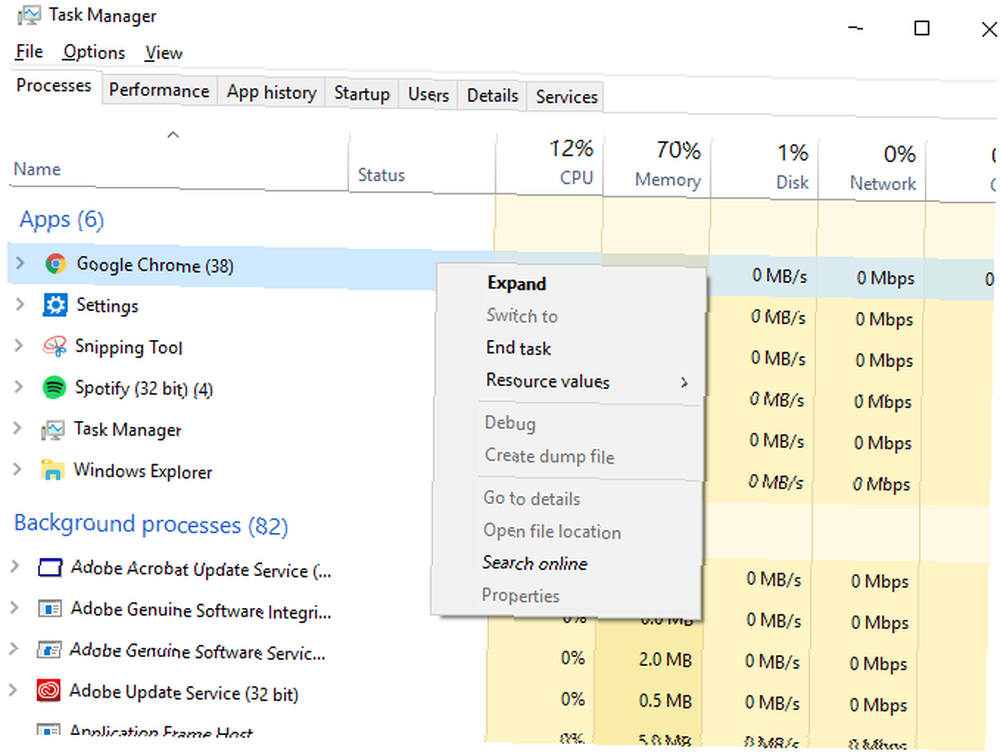
Jeśli oprogramowanie zostanie zamknięte, będziesz mógł rozpocząć odinstalowywanie złośliwego oprogramowania. Jeśli używasz systemu Windows 10, naciśnij Win + X > Ustawienia przed wyborem Aplikacje na ekranie, który się pojawi. w Aplikacje i funkcje znajdź nazwę złośliwego złośliwego oprogramowania i wybierz Odinstaluj.
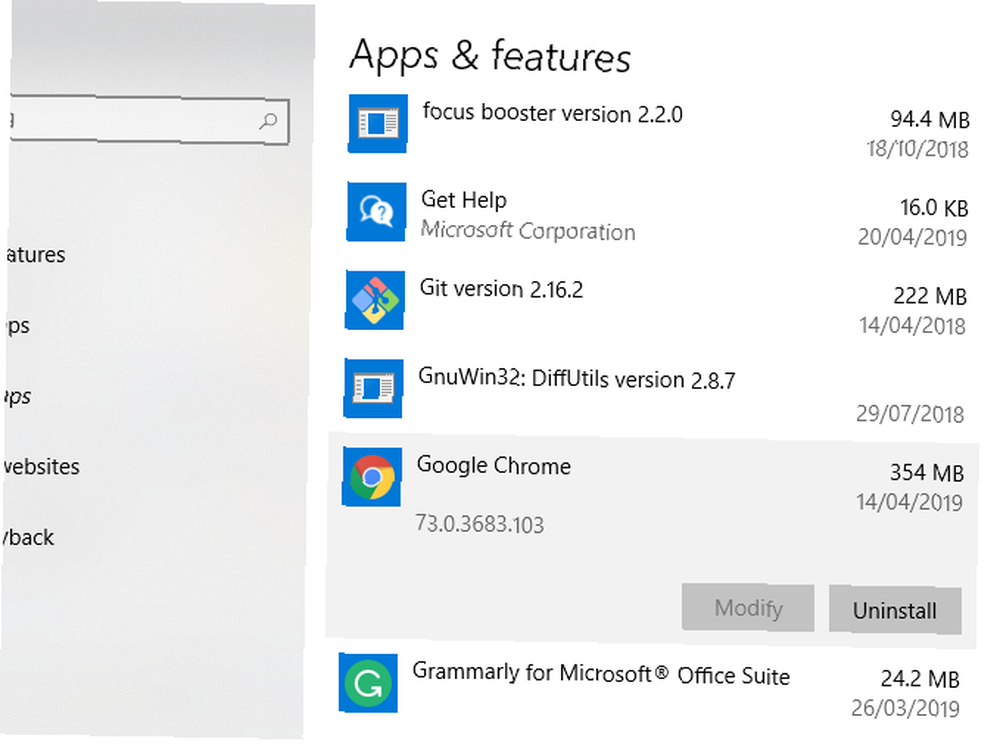
Krok 2: Rozpocznij dokładne skanowanie złośliwego oprogramowania
Dla uzasadnienia założymy, że wszelkie zainstalowane złośliwe oprogramowanie nie odinstaluje się, gdy o to poprosisz. Z tego powodu musisz wykonać pełne skanowanie komputera w poszukiwaniu ukrytego złośliwego oprogramowania, wirusów lub innych PUP (potencjalnie niechcianych programów).
Zacznij od zainstalowania niektórych narzędzi do usuwania złośliwego oprogramowania. Łatwo usuń agresywne złośliwe oprogramowanie za pomocą tych 7 narzędzi. Te siedem narzędzi usunie za Ciebie szkodliwe oprogramowanie. aby pomóc Ci przeszukać system, szczególnie jeśli okaże się, że procesy nie kończą się na twoim komputerze. Oprogramowanie takie jak Rkill spowoduje zakończenie wszelkich upartych, które nie przestaną działać podczas korzystania z menedżera zadań. Następnie możesz spróbować odinstalować instalacje Chromium spakowane złośliwym oprogramowaniem przy użyciu powyższej metody.
Musisz także upewnić się, że masz zainstalowany w pełni aktualny program antywirusowy. Jeśli nie, zainstaluj jeden z najlepszych pakietów antywirusowych. 10 najlepszych darmowych programów antywirusowych. 10 najlepszych darmowych programów antywirusowych. Niezależnie od używanego komputera potrzebujesz ochrony antywirusowej. Oto najlepsze bezpłatne narzędzia antywirusowe, których możesz użyć. możesz na swój komputer, darmowy lub płatny.
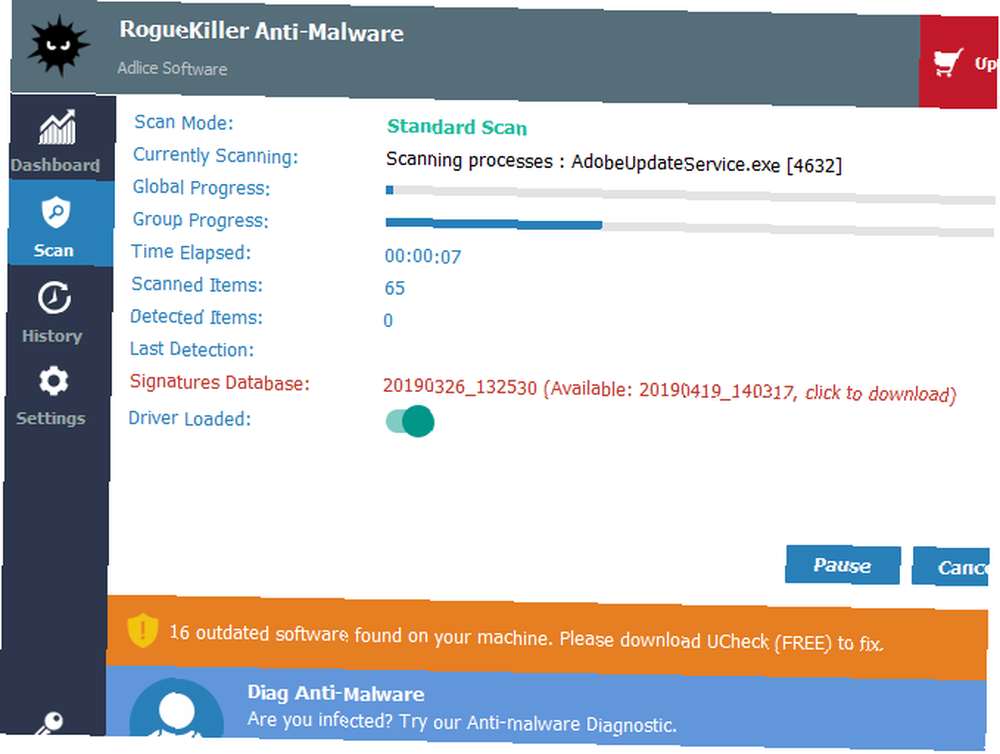
Zacznij od skanowania w poszukiwaniu złośliwego oprogramowania. Jeśli używasz RogueKiller, otwórz oprogramowanie i wybierz Standardowe skanowanie. Następnie rozpocznie skanowanie komputera w poszukiwaniu procesów i plików złośliwego oprogramowania.
Po zakończeniu procesu pojawi się pytanie, czy chcesz przejrzeć wyniki i usunąć znalezione złośliwe oprogramowanie, więc potwierdź je, jeśli się pojawią.
Jeśli używasz Malwarebytes, proces jest podobny. Trafienie Skanuj teraz w głównym menu deski rozdzielczej lub goto Skandować i wybierz wybraną metodę skanowania. Pełny Skanowanie zagrożeń jest zalecane tutaj.
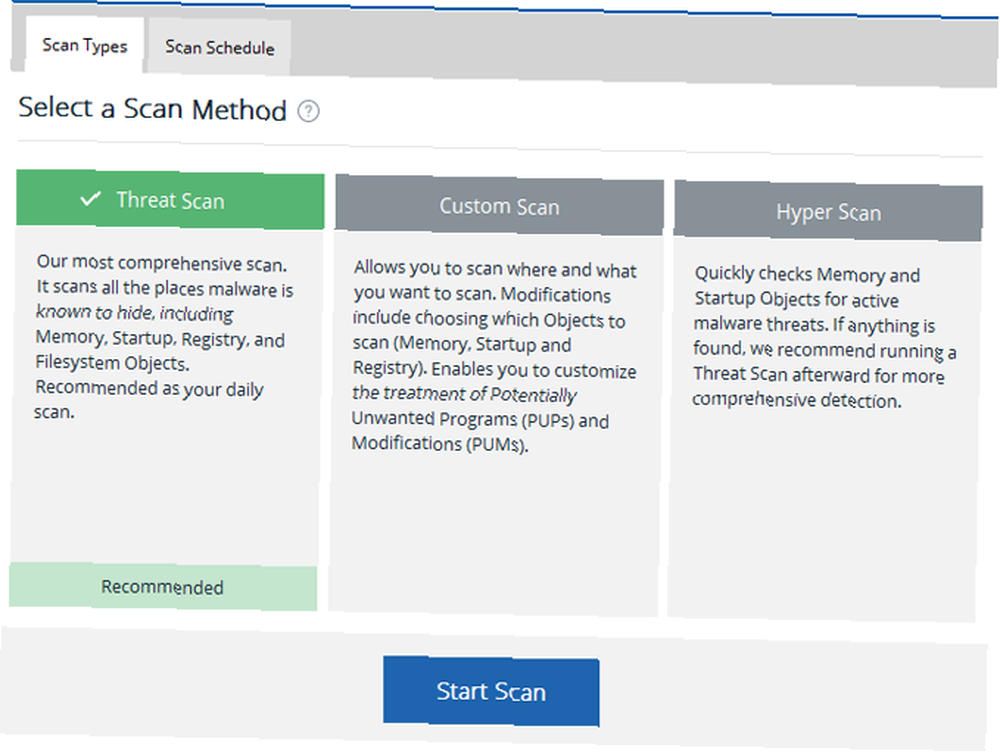
Uruchom podobne skanowanie przy użyciu wybranego oprogramowania antywirusowego, w tym pełne skanowanie przy rozruchu. Jeśli dopiero niedawno zainstalowałeś oprogramowanie antywirusowe i antywirusowe, powinny one teraz regularnie regularnie skanować komputer, aby uniknąć przyszłych infekcji.
Krok 3: Usuń folder danych użytkownika Chromium
Chociaż skanowanie złośliwego oprogramowania powinno usunąć wszelkie złośliwe złośliwe oprogramowanie Chromium, które udało mu się znaleźć, niektóre pliki mogą pozostać. Może to obejmować nieuczciwe ustawienia i profile, które zostały utworzone.
Lepiej być bezpiecznym niż żałować, więc nadszedł czas, aby przejść do nuklearnego i usunąć folder ustawień Chromium. Nie przejmuj się tym zbytnio, ponieważ standardowa przeglądarka Chrome ponownie wygeneruje folder po ponownym uruchomieniu programu.
Tak długo, jak przeglądarka Chrome nie działa, naciśnij Win + R. i wpisz %dane aplikacji% przed uderzeniem dobrze. Spowoduje to przejście do folderu AppData Roaming użytkownika systemu Windows. Wyszukaj folder o nazwie Chrom lub jeśli Twoja standardowa instalacja Chrome jest zainfekowana, Google \ Chrome.
Usuń foldery, a następnie zrób to samo w folderze lokalnym AppData za pomocą Win + R. i % localappdata%.
Krok 4: Zresetuj swoją standardową instalację Chrome
Ten krok może nie być konieczny, jeśli udało Ci się usunąć złośliwe oprogramowanie z komputera i skasowałeś folder ustawień, ale lepiej być bezpiecznym niż żałować. Jeśli używasz Chrome jako standardowej przeglądarki, możesz zresetować ją do pierwotnych ustawień w samym Chrome.
Spowoduje to usunięcie wszelkich rozszerzeń lub dodatków, historię przeglądarki i wylogowanie z kont. Będziesz mógł zacząć od nowa od nowej instalacji Chrome.
Kliknij ikonę menu (trzy pionowe kropki) w prawym górnym rogu i przejdź do Ustawienia> Zaawansowane> Zresetuj i wyczyść. Wybierać Przywróć ustawienia do ich oryginalnych ustawień domyślnych. Kliknij Resetowanie ustawień potwierdzać.
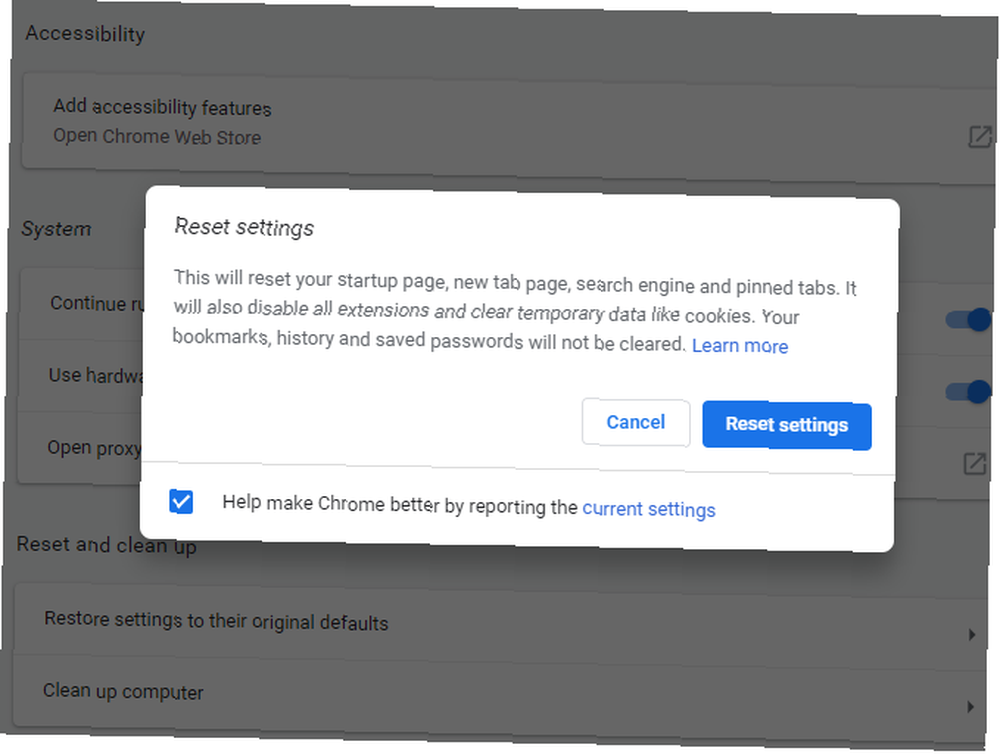
Spowoduje to zresetowanie instalacji Chrome do pierwotnego stanu. Powinno to być oczywiste, ale spróbuj tego tylko, jeśli używasz standardowej wersji Google Chrome lub bezpiecznej, alternatywnej przeglądarki Chromium.
Nie daj się zwieść złośliwemu oprogramowaniu Chromium
Chromowe złośliwe oprogramowanie nie zawsze jest łatwe do wykrycia, ale istnieją pewne oczywiste oznaki, jeśli wiesz, czego szukać. Jeśli Twoja przeglądarka nie korzysta z Google lub innej dużej wyszukiwarki lub nie zainstalowałaś przeglądarki, masz złośliwe oprogramowanie.
Najlepszym sposobem uniknięcia przyszłych infekcji jest aktualizowanie systemu i instalowanie najlepszej ochrony przed złośliwym oprogramowaniem na komputerze z systemem Windows. Jeśli wolisz całkowicie porzucić system Windows, możesz zamiast tego pobrać i uruchomić system operacyjny Chrome na komputerze PC Jak uruchomić system operacyjny Google Chrome z napędu USB Jak uruchomić system operacyjny Chrome z dysku USB Nie potrzebujesz Chromebooka, aby cieszyć się funkcje systemu operacyjnego Chrome Google. Potrzebujesz tylko działającego komputera i napędu USB. .











